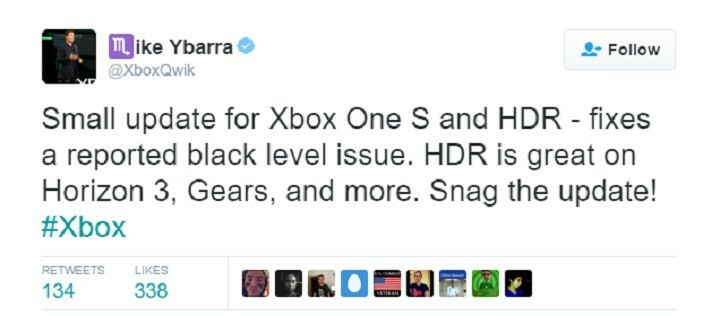ეს პროგრამა თქვენს დრაივერებს განაგრძობს მუშაობას და ამით გიცავთ კომპიუტერის ჩვეულებრივი შეცდომებისგან და აპარატურის უკმარისობისგან. შეამოწმეთ თქვენი ყველა მძღოლი ახლა 3 მარტივ ეტაპზე:
- ჩამოტვირთეთ DriverFix (დადასტურებული ჩამოტვირთვის ფაილი).
- დააჭირეთ დაიწყეთ სკანირება იპოვონ ყველა პრობლემატური მძღოლი.
- დააჭირეთ განაახლეთ დრაივერები ახალი ვერსიების მისაღებად და სისტემის გაუმართაობის თავიდან ასაცილებლად.
- DriverFix გადმოწერილია ავტორი 0 მკითხველი ამ თვეში.
”ასე რომ, ახლახან მივიღე Xbox One S და ის მიყვარს. თუმცა რაღაც მაკანკალებს. ეკრანი ძალიან დიდია და არ ჯდება ჩემი ტელევიზორის ეკრანზე. ჩემი ტელევიზორი არის 1080p და მე მაქვს მითითებული, მაგრამ ის არ ჯდება. Რაიმე რჩევა?"
თუ თქვენ მსგავს სიტუაციაში გადიხართ, სადაც თქვენი Xbox One S ეკრანზე არ ჯდება, ერთ-ერთი მიზეზი შეიძლება იყოს დისპლეის რეგულირების პარამეტრები თქვენს კონსოლზე ან სხვა მოწყობილობაზე.
მომხმარებლების უმეტესობა, რომლებსაც ეს პრობლემა ჰქონდათ, ჩვეულებრივ, ამაღლებენ თავიანთ კონსოლსა და ტელევიზორთან დაკავშირებით, ამიტომ ჩვენ მიერ შემოთავაზებულ გადაწყვეტილებებს ორი მოწყობილობა წარმოადგენს.
თუ Xbox One S- ს ეკრანის ეკრანთან დაკავშირებული პრობლემა არ შეგექმნათ, სცადეთ აქ ჩამოთვლილი რამდენიმე გადასახედი გზა და ნახეთ, რამდენად დაგეხმარებათ ეს.
ფიქსაცია: Xbox One S არ ჯდება ტელევიზორის ეკრანზე
- წინასწარი შემოწმება
- შეამოწმეთ TV Overscan
- მოახდინეთ თქვენი ტელევიზორის დაკალიბრება Xbox One S– ისთვის
1. წინასწარი შემოწმება
Xbox One S ეკრანზე გასასწორებლად, არსებობს რამდენიმე ზოგადი პრობლემის აღმოფხვრა, რომელთა გამოყენება შეგიძლიათ სხვა რამის მოსინჯვამდე, მაგალითად, გამორთეთ კონსოლი Xbox ღილაკის ათი წამის განმავლობაში დაჭერით, შემდეგ ჩართეთ იგი ისევ Xbox ღილაკის დაჭერით კონსოლი
თუ ეკრანი ისევ არ ჯდება, ჩართეთ ტელევიზორი და კონსოლი, დააყენეთ ტელევიზორი სწორი შეყვანის სიგნალზე და დარწმუნდით, რომ კავშირი დაცულია.
ცივად ჩატვირთეთ თქვენი კონსოლი და ჩართეთ ის კვლავ, შემდეგ თავიდან გადააყენეთ ეკრანის პარამეტრები ნებისმიერი დისკის განდევნა კონსოლში, დააჭირეთ და გეჭიროთ Xbox ღილაკი ხუთი წამის განმავლობაში, რომ კონსოლი გამორთოთ, შემდეგ კი დააჭირეთ და დააჭირეთ ღილაკს Xbox ღილაკი და Eject ღილაკი მანამ, სანამ კონსოლზე არ გაიგებთ სიგნალს - ერთი მაშინვე, ხოლო მეორე 10-ის შემდეგ წამი. დენის შუქი ანათებს მეორე ბიპის სიგნალამდე, მაგრამ გაჩერდით, სანამ არ მოხდება მეორე სიგნალი. ეს აყენებს თქვენს კონსოლს დაბალი რეზოლუციის რეჟიმში.
ასევე შეგიძლიათ დააკავშიროთ თქვენი Xbox One S ა სხვადასხვა ტელევიზორი ან დააკვირდით და გეხმარებათ ეს.
ამით გადაწყდა Xbox One S ეკრანის პრობლემა არ არის? თუ არა, სცადეთ შემდეგი გამოსავალი.
- დაკავშირებული: ფიქსაცია: Xbox One S არ აჩვენებს მთავარ ეკრანს
2. შეამოწმეთ TV Overscan
დღეს ადამიანთა უმეტესობამ უარი თქვა საკაბელო კაბელების გამოყენებაზე გადასასვლელად უყურებენ მედიას მათი ტელევიზორებით, მაგრამ კაბელებს მაინც აქვთ თავიანთი ფუნქცია და მათი ხარისხი მონაცემთა გადაცემის თვალსაზრისით კვლავ უზადოა. ამასთან, შეიძლება ამა თუ იმ ეტაპზე შეხვდეთ გადაჭარბებული სკანირების პრობლემებს.
Overscan არის ტერმინი, რომელიც გამოიყენება სცენარის აღსაწერად, როდესაც ეკრანის კიდეები სცილდება ტელევიზორის კიდეებს, რაც გიჭირთ ყველაფრის დანახვა. ეს თარიღდება კათოდური სხივების ტელევიზორების ძველი დროიდან, მაგრამ არსებობს მისი გამოსწორების გზები, როგორც აღწერილია ქვემოთ:
- ტელევიზორის გამოყენება
Overscan შეგიძლიათ დააფიქსიროთ ტელევიზორის პარამეტრების საშუალებით, მიუხედავად თქვენი გამოყენებული ტელევიზორისა, სურათის ხარისხის შენარჩუნების მიზნით. პარამეტრის სახელი განსხვავდება ერთი სატელევიზიო ბრენდისგან, მაგრამ მისი პოვნა შეგიძლიათ შემდეგზე:
- თქვენს პულტზე დააჭირეთ ღილაკს მენიუ
- გადადით სურათის ზომაზე
- აირჩიეთ ასპექტის თანაფარდობა (ან მსგავსი)
- აარჩიეთ პარამეტრები (მათ შორის, 16: 9, 4: 3, მასშტაბირება ან სუპერ მასშტაბირება).
ასევე შეგიძლიათ იხილოთ Just Scan ან Screen Fit ვარიანტი, ამიტომ აირჩიეთ ეს და თქვენი ეკრანი შესანიშნავად უნდა მოთავსდეს თქვენი ტელევიზორის ოთხ კუთხეში.
- ვინდოუსის გამოყენება
ეს მეთოდი დამოკიდებულია თქვენს GPU– ზე, მაგრამ შეგიძლიათ გააკეთოთ შემდეგი:
- გადასვლა მართვის პანელი გრაფიკული ბარათის
- აირჩიეთ ჩვენება
- აირჩიეთ დესკტოპის ზომისა და პოზიციის შეცვლა.
- შეარჩიეთ თქვენი სატელევიზიო ვარიანტებიდან
- Შეამოწმე დესკტოპის ზომის შეცვლის ჩართვა ველი (შეამოწმეთ, რომ არ ასმევთ ეკრანს)
- დააჭირეთ ზომის შეცვლა
- გამოიყენეთ სლაიდები თქვენს ეკრანზე მორგების შესასწორებლად
- დაკავშირებული: როგორ მოვაგვაროთ Xbox One S 4K და HDR პრობლემები
3. მოახდინეთ თქვენი ტელევიზორის დაკალიბრება Xbox One S– ისთვის
თითოეულ Xbox One ვერსიას აქვს პარამეტრების ხელსაწყოთა ყუთში ტელევიზორის დაკალიბრების ინსტრუმენტი, რაც დაგეხმარებათ მაქსიმალურად მიიღოთ თქვენი კონსოლი. Გააკეთო ეს:
- გახსენით პარამეტრები თქვენს Xbox One S კონსოლზე, პირველი შეხებით მთავარი ღილაკს თქვენს კონტროლერზე სწრაფი მენიუს გასახსნელად
- მონიშნეთ პარამეტრები
- მოხვდააXbox One S პარამეტრების აპის გასახსნელად
- აირჩიეთ ჩვენება და ხმა
- მონიშნეთ პირდაპირ კონტროლერის d-pad– ზე ვიდეო გამომავალი და დააჭირე ა
- ეკრანისა და ხმის პარამეტრებში აირჩიეთ ვიდეო გამომავალი
- აირჩიეთ კალიბრაცია HDTV დაწყება
- შეცვალეთ თქვენი ტელევიზორის პარამეტრები - ზოგიერთ ტელევიზორს აქვს თამაშის სპეციფიკური სურათის რეჟიმი სათამაშო რეჟიმთან შედარებით, რომლის ჩართვა შესაძლებელია სურათის სხვა რეჟიმთან ერთად. თუ თქვენს თამაშს თამაშის რეჟიმის ნაცვლად აქვს სურათის რეჟიმი, გამოიყენეთ სურათის რეჟიმი.
- შიგნით სურათის რეჟიმი, მითითებულია კინო / ფილმი / სტანდარტი
- გამორთეთ ფერის ტემპერატურა, დინამიური კონტრასტი, ფერის მენეჯმენტი და Edge გაუმჯობესება
- თქვენ მიიღებთ ნიმუშს, რომელშიც გამოსახულია ორი მართკუთხედი, კვადრატი და წრე. დარწმუნდით, რომ ეს ყველაფერი შეესაბამება თქვენს ეკრანის საზღვრებს. შეამოწმეთ რომ ისინი არ არის დამახინჯებული.
- გადადით თქვენი სატელევიზიო სურათის პარამეტრებზე
- იპოვნე ასპექტის თანაფარდობა ვარიანტი (ასევე მოუწოდა Image Size). თუ ხედავთ ორიგინალის ზომის ან "უბრალოდ სკანირების" ვარიანტს, აირჩიეთ ეს
- მას შემდეგ, რაც მართკუთხედები მოთავსდება თქვენს ეკრანზე, გახსენით ტელევიზორის სურათის პარამეტრები
- არჩევა სიმკვეთრე და შეამცირეთ ის, ვიდრე შეიძლება ეკრანის დაბინდვის გარეშე მიიღოთ, შემდეგ კი შეინახეთ პარამეტრები
დაეხმარა რომელიმე ამ გადაწყვეტილებას? შეგვატყობინეთ ქვემოთ მოცემულ კომენტარში.
დაკავშირებული ისტორიები, რომ შეამოწმოთ:
- როგორ დავაფიქსიროთ Xbox One S შეცდომის კოდი 0x80072ee7
- ფიქსაცია: Xbox One S არ ირთვება ან ითიშება
- როგორ დავაფიქსიროთ Xbox One "ვერ შემოგვიერთდით" შეცდომა სამუდამოდ